win10 自动修复进不了系统怎么办 win10自动修复后无法进入系统如何解决
更新时间:2024-05-27 16:30:13作者:qiaoyun
有很多人在使用win10系统的时候,都反映说遇到了这样一个问题,就是电脑开机的时候出现了自动修复的情况,然后进不了同,很多人遇到这样的问题都不知道该怎么办才好,大家不用担心,接下来就给大家详细介绍一下win10自动修复后无法进入系统的详细解决方法吧。
方法如下:
1、首先,启动电脑在启动到windows10启动标志时,按电源键强制关机反复3次,开机后出现右侧“选择选项”或者“修复计算机界面”;
2、在点击“疑难解答”-“高级选项”-“开始设置”选项;
3、然后,在弹出的启动设置页面中,点击右下角的“重启”按钮;
4、重启后选择“4”进入“安全模式”;
5、接着,右键单击“计算机”并选择“属性”;
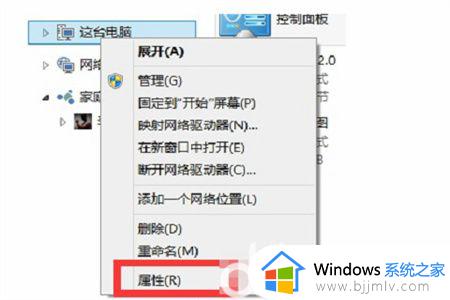
6、在点击左边的“高级系统设置”按钮;

7、点击“系统保护”中的“系统还原”;
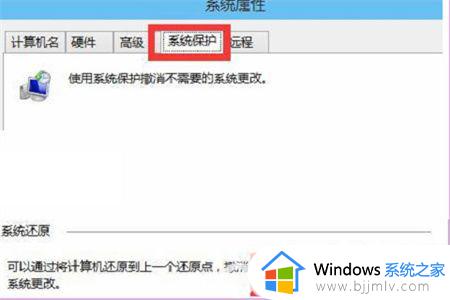
8、最后,单击“系统还原”,单击“推荐的还原”或“自己创建的还原点”,单击“确定”进行还原就可以了。
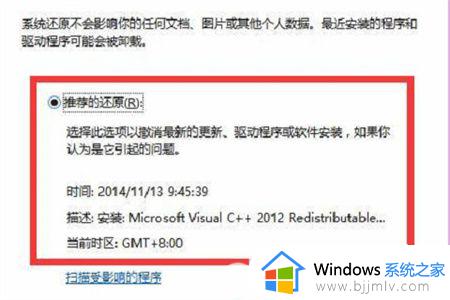
以上给大家介绍的就是win10 自动修复进不了系统的详细内容,大家有遇到一样情况的话可以参考上述方法步骤来进行解决,希望帮助到大家。
win10 自动修复进不了系统怎么办 win10自动修复后无法进入系统如何解决相关教程
- win10开机怎么进入修复模式 win10如何进入自动修复系统
- win10自动更新后无法进入系统怎么办 win10电脑更新后开机进不了系统如何解决
- win10启动黑屏无法进入桌面怎么办 win10系统启动黑屏进不了系统修复方法
- pe系统如何修复win10系统启动项 win10怎么进pe恢复系统启动项
- win10怎么自检修复系统 win10如何自动检测并修复系统
- u盘安装win10后无法进入系统怎么办 u盘装完win10系统重启进不去系统修复方法
- win10自动更新后无法进入系统桌面如何解决
- 自动修复无法修复你的电脑win10系统解决方法
- win10系统进不去了如何修复 window10电脑系统崩溃怎么修复
- win10开机自动进入bios界面怎么解决 win10开机自动进入bios无限循环如何修复
- win10如何看是否激活成功?怎么看win10是否激活状态
- win10怎么调语言设置 win10语言设置教程
- win10如何开启数据执行保护模式 win10怎么打开数据执行保护功能
- windows10怎么改文件属性 win10如何修改文件属性
- win10网络适配器驱动未检测到怎么办 win10未检测网络适配器的驱动程序处理方法
- win10的快速启动关闭设置方法 win10系统的快速启动怎么关闭
win10系统教程推荐
- 1 windows10怎么改名字 如何更改Windows10用户名
- 2 win10如何扩大c盘容量 win10怎么扩大c盘空间
- 3 windows10怎么改壁纸 更改win10桌面背景的步骤
- 4 win10显示扬声器未接入设备怎么办 win10电脑显示扬声器未接入处理方法
- 5 win10新建文件夹不见了怎么办 win10系统新建文件夹没有处理方法
- 6 windows10怎么不让电脑锁屏 win10系统如何彻底关掉自动锁屏
- 7 win10无线投屏搜索不到电视怎么办 win10无线投屏搜索不到电视如何处理
- 8 win10怎么备份磁盘的所有东西?win10如何备份磁盘文件数据
- 9 win10怎么把麦克风声音调大 win10如何把麦克风音量调大
- 10 win10看硬盘信息怎么查询 win10在哪里看硬盘信息
win10系统推荐